تعد العروض التقديمية من Google واحدة من أكثر الأدوات استخدامًا عندما يتعلق الأمر بإنشاء العروض التقديمية. قد يبدو الحصول على أقصى استفادة من العروض التقديمية من Google أكثر تعقيدًا مما هو عليه بالفعل. بمجرد التعرف على الميزات ، يجب أن تقدم لك حتى أنك قد تشعر ببعض السخافة التي تعرضت لها في المقام الأول.
ستساعدك هذه النصائح والحيل في العروض التقديمية من Google على إنشاء أفضل العروض التقديمية الممكنة. بحلول الوقت الذي تنتهي فيه من تجربة هذه النصائح والحيل ، يمكنك اعتبار نفسك خبيرًا في العروض التقديمية من Google.
كيفية جعل مقاطع الفيديو تعمل تلقائيًا عندما تصل إلى شريحة
إذا كان لديك جمهور يتمتع باهتمام قصير ، فإن ميزة التشغيل التلقائي للفيديو هذه هي المنقذ الحقيقي. لإدراج الفيديو ، ما عليك سوى النقر فوق خيار الإدراج في الأعلى واختيار الفيديو. يمكنك إدراج الفيديو إما من خلال YouTube أو URL أو Google Drive.

بمجرد إدراج الفيديو ، انقر بزر الماوس الأيمن على أيقونة الفيديو وحدد خيارات الفيديو. ستكون ميزة التشغيل التلقائي للفيديو على اليمين ، أعلى خيار كتم الصوت مباشرةً.
كيفية تحرير مقطع فيديو بسرعة
هذا الخيار هو ببساطة تقصير الفيديو. إذا كنت بحاجة إلى أدوات أخرى لتحرير الفيديو ، فعليك استخدام برنامج عادي لتحرير الفيديو.
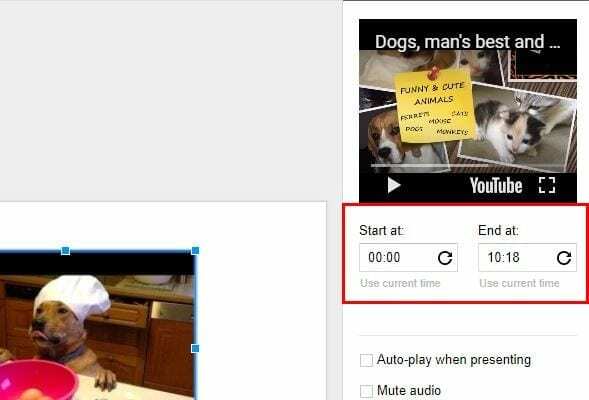
إذا كنت لا تزال على حاله بعد إكمال النصيحة الأولى ، فسترى مباشرةً أسفل معاينة الفيديو المربع "ابدأ عند" ومربع "النهاية". ما عليك سوى ملء الأوقات التي تريد أن يبدأ فيها الفيديو وينتهي وسيتم تحريره تلقائيًا.
كيفية تكبير وتصغير الشرائح الخاصة بك
كلما زاد حجم النص ، كان من الأسهل قراءته. إذا كان هذا هو ما تحتاجه ، فستكون القدرة على التكبير في متناول يديك بالتأكيد. للتكبير والتصغير على جهاز Mac ، فقط اضغط على Command + Alt Option + إما علامة زائد أو ناقص. للقيام بنفس الشيء على جهاز كمبيوتر ، اضغط على CTRL + Shift وإما علامة الجمع أو الطرح.
أضف تعليقات من جهاز Android الخاص بك
من بين الأشياء العديدة الرائعة في Google أنه يمكنك مزامنة تغييراتك. إذا لم تكن قد انتقلت بالفعل إلى Google Play وقم بتثبيته العروض التقديمية من Google. افتح المشروع الذي تعمل عليه وانقر على علامة الجمع أعلى اليسار. حدد التعليق وأضف ما تريد إضافته.

كيفية إضافة أوراق جوجل إلى العروض التقديمية
من الأفضل دائمًا أن تكون المعلومات التي ستقدمها هي أحدث المعلومات المتاحة. إذا كانت جداول بيانات Google محدثة دائمًا وهذا ما تريد تضمينه في العرض التقديمي ، فأنت محظوظ.
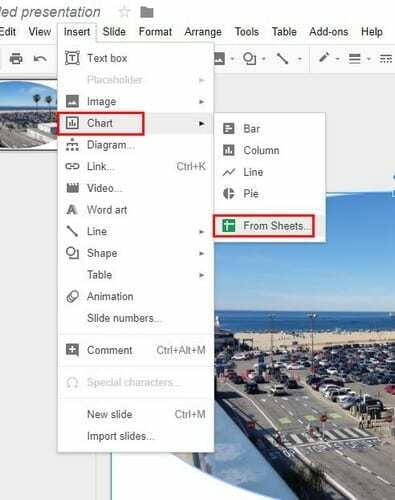
لإضافة جداول بيانات Google إلى الشرائح ، ما عليك سوى النقر على إدراج> مخطط> من الأوراق. ستتم إضافة أحدث إصدار من أوراقك ، ولكن إذا نقرت على "تحديث" في الركن الأيمن العلوي ، فسيتم تحديث "جداول بيانات Google" تلقائيًا حتى تحصل على أحدث إصدار.
تعديل شكل الصورة مع اخفاء
كلما كان عرضك التقديمي أفضل ، قل احتمال نوم الجمهور. تتمثل إحدى طرق جذب انتباههم في جعل الصور أكثر جاذبية باستخدام الإخفاء. لمنح صورك الشكل الذي تريده ، انقر على الصورة التي تريد تغييرها ثم على يمين أداة الاقتصاص.
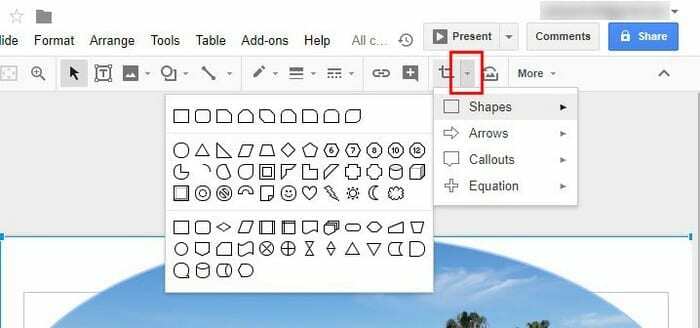
ستظهر نافذة جديدة بخيارات متنوعة ، اختر الشكل الذي تريده. بمجرد النقر فوق الشكل ، سيتغير شكل صورتك.
قم بتمييز أي نص في صورة
في بعض الأحيان توجد صور تشغل "الشريحة" بأكملها. قد تكون هذه مشكلة عندما تريد إدراج نص ولكن يمكنك العثور على منطقة بيضاء لوضعه فيها. لا داعي للقلق لأن هذه النصيحة ستساعدك في جعل النص ينبثق من صورة عن طريق تحديد شكل من القائمة ووضعه في المنطقة التي تريد أن ينتقل فيها النص.
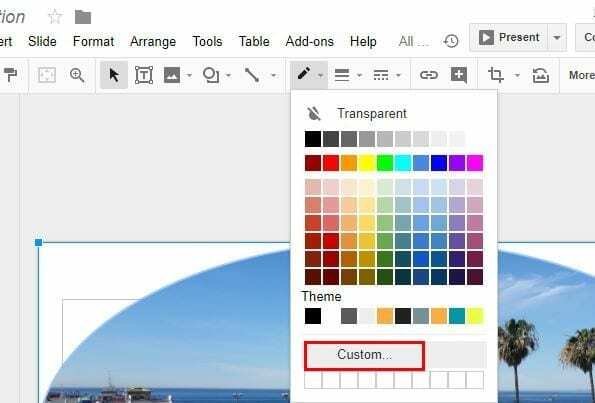
الآن ، انقر فوق زر لون التعبئة وهو رمز دلو الطلاء / قلم الرصاص. ستظهر نافذة صغيرة وعندما تظهر ، اختر Custom. من الأفضل اختيار لون أبيض مصفر وتحريك شريط التعتيم حتى يصبح شفافًا بدرجة كافية بالنسبة لك. أثناء قيامك بتحريك شريط التمرير ، ستتمكن من قراءة النص بسهولة أكبر.
استنتاج
تشتمل العروض التقديمية من Google على الكثير من الميزات التي يمكنك تقديمها ولكن عليك كتابة رواية لتغطيتها جميعًا. أوصيك باستكشاف الميزات التي يجب أن تقدمها العروض التقديمية من Google ، حيث ستكتشف بهذه الطريقة ميزات ربما لم تكن تعلم بها. ما النصيحة التي ستجربها أولاً؟ ترك التعليق واسمحوا لي أن أعرف.